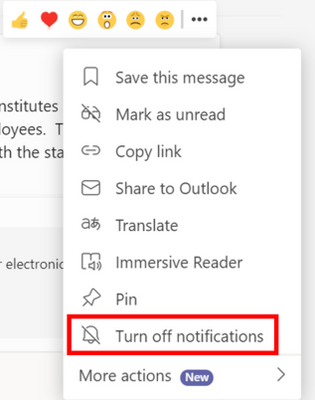Microsoft a mis en évidence aujourd’hui les nouvelles fonctionnalités ajoutées à Microsoft Teams en septembre 2021. La possibilité de présenter des présentations de PowerPoint à Teams, la prise en charge améliorée du navigateur Safari, la prise en charge de CarPlay et les salles Microsoft Teams les améliorations sont quelques-unes des nouveautés fournies par Microsoft.
Vous pouvez trouver la liste complète des fonctionnalités ajoutées par Microsoft pour les équipes en septembre 2021 ci-dessous.
Réunions
Présenter de PowerPoint aux équipes
Présenter dans une réunion était autrefois aussi simple que de cliquer sur Diaporama dans votre deck PowerPoint. Maintenant, même si vous n’êtes peut-être pas dans la même pièce que votre public, nous pensons que votre flux de présentation devrait être aussi simple et intuitif-cliquer sur le bouton Présenter dans les équipes dans PowerPoint est la seule étape dont vous avez besoin pour présenter le jeu dans vos équipes. Rencontre! Disponible dès maintenant dans la licence Web PowerPoint, Windows, Mac et Microsoft 365 Apps for Business. En savoir plus plus.
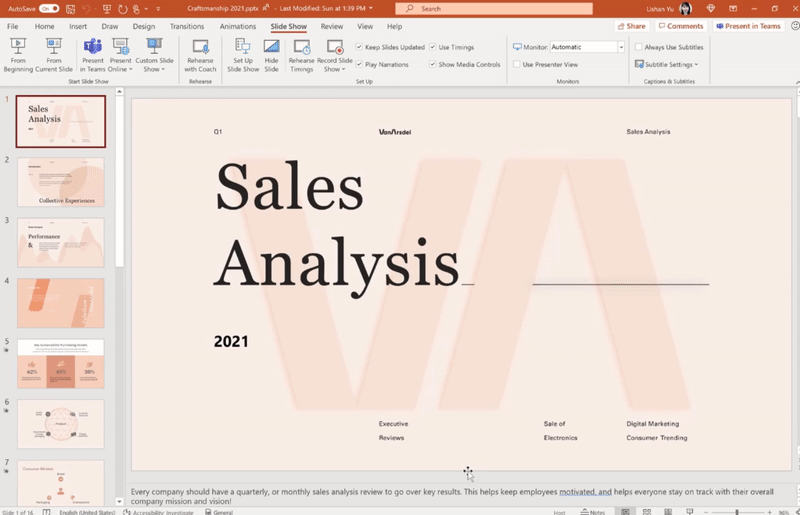
Réunions Teams désormais disponibles sur Apple CarPlay
En plus des appels, vos réunions Microsoft Teams sont désormais disponibles sur Apple CarPlay. Vous pouvez trouver une icône Teams sur votre écran Apple CarPlay. Utilisez simplement la commande vocale via Siri pour rejoindre votre prochaine réunion en mains libres. Vous pouvez également consulter l’historique des appels, passer un appel ou envoyer des messages à un ou plusieurs contacts Teams. Veuillez noter que cette fonctionnalité ne prend en charge que le mode audio pour éviter les distractions pendant la conduite.
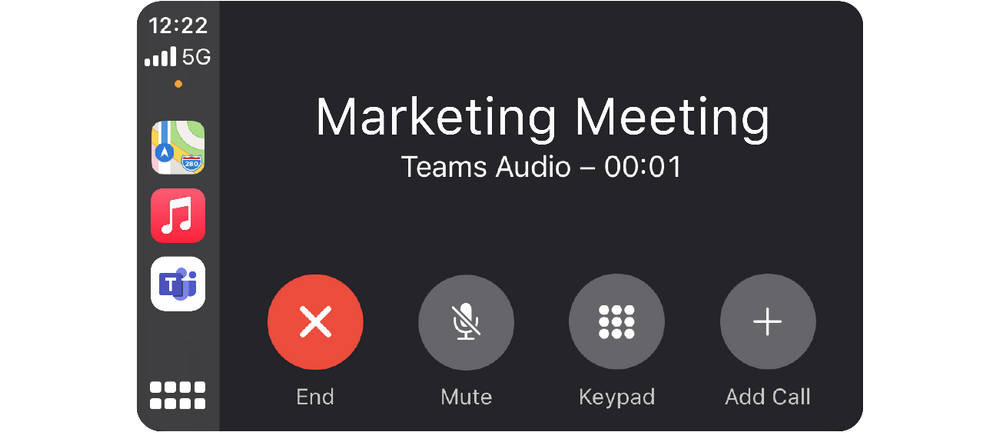
Nouvelle expérience d’affectation dans une fenêtre séparée pour les salles de discussion
L’affectation des participants est désormais déplacée de la droite des salles de discussion panneau vers une fenêtre distincte qui s’affiche lorsque vous sélectionnez Affecter des participants. L’interface améliorée vous permet de trier par participants ou par salles. Vous pouvez également sélectionner plusieurs participants et les affecter à des salles en utilisant les cases à cocher à côté des noms des participants. Cela vous aide à trouver rapidement votre participant ou votre salle, accélérant ainsi le processus d’affectation. En savoir plus.
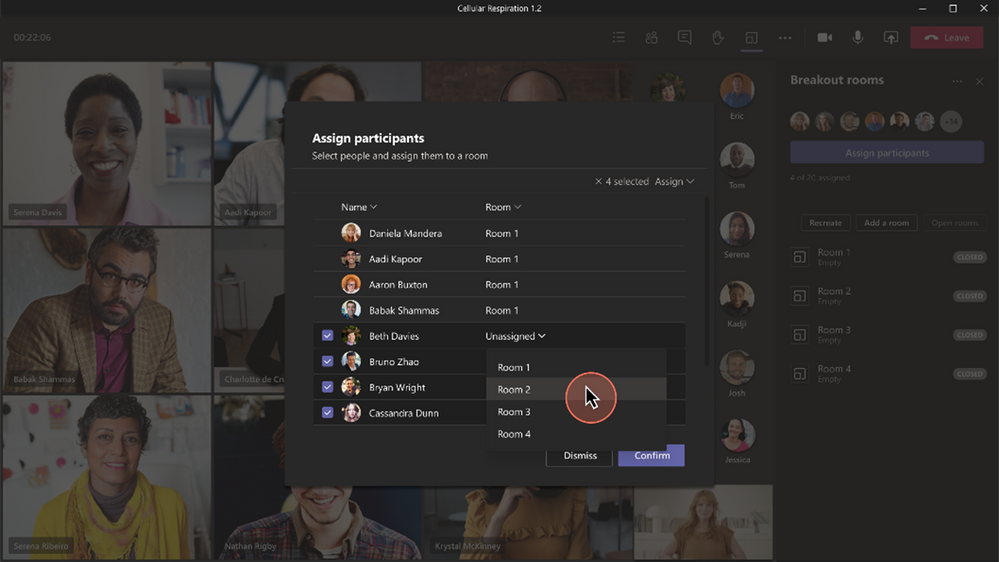
Vidéo 2×2 dans la vue Galerie pour les réunions Web dans Safari
Les utilisateurs du navigateur Safari peuvent désormais pour modifier la disposition de la réunion Teams en vue Galerie 2 × 2. Les utilisateurs peuvent choisir d’afficher jusqu’à 4 vidéos de participants lors d’une réunion Teams.
Redémarrer l’événement en direct
Cette nouvelle fonctionnalité vous permet de redémarrer votre événement en direct après l’avoir terminé. Maintenant, il existe un moyen de repartir à zéro si vous mettez accidentellement fin à votre événement ou si vous rencontrez une erreur. Seul le producteur de l’événement en direct peut redémarrer en cliquant sur … et en sélectionnant Redémarrer l’événement.
Peer5 eCDN pour les événements en direct des équipes
Vous pouvez désormais travailler avec Peer5, un Partenaire eCDN, pour optimiser votre réseau pour les événements en direct organisés au sein de votre organisation. En savoir plus.
Adaptez les événements Teams Live à 100 000 participants
Les événements Teams Live prennent désormais en charge jusqu’à 100 000 participants. Cette fonctionnalité est disponible lorsque vous engagez l’équipe Microsoft LEAP pour obtenir de l’aide dans la production et la livraison de votre événement. En savoir plus.
Appareils
Mise à jour pour les salles Microsoft Teams sous Windows
Répartition de la disposition de la première ligne vidéo sur plusieurs écrans
Le nouveau La disposition vidéo au premier rang pour Teams Rooms est désormais disponible, maximisant l’espace de l’écran en divisant la galerie de vidéos sur tous les affichages disponibles lorsque le contenu n’est pas partagé. Avec un espace d’écran accru, la vidéo des participants distants peut être vue plus clairement, ce qui attire davantage l’attention sur les personnes qui ne sont pas dans la pièce. Vue dynamique sur écrans simples et doubles
Vue dynamique sur écrans simples et doubles
La vue dynamique, désormais disponible pour les salles Teams, organise intelligemment les éléments d’un réunion pour une expérience visuelle optimale. Au fur et à mesure que les gens se joignent, activent la vidéo, commencent à parler ou à présenter, Teams ajuste automatiquement la disposition dans la salle. De nouveaux contrôles vous permettent de personnaliser la vue en fonction de vos préférences et de vos besoins, comme la possibilité d’afficher le contenu partagé et des participants spécifiques côte à côte ou d’afficher le contenu ou les personnes uniquement. Mettre en lumière plusieurs participants
Mettre en lumière plusieurs participants
Une salle Teams peut désormais mettre en évidence plusieurs participants pendant une réunion d’équipes, montrant universellement les participants sur le devant de la salle et dans la galerie à tous les participants à la réunion. Les utilisateurs peuvent sélectionner les participants à épingler à l’aide de la console centrale de la salle. Épingler plusieurs participants
Épingler plusieurs participants
Vous pouvez désormais épingler plusieurs participants à l’avant d’un écran Teams Room. En utilisant le centre de la console de la salle, les utilisateurs ont la possibilité de voir jusqu’à 9 flux vidéo ou audio simultanément, ce qui permet aux participants distants de mieux participer à une réunion Teams Room. Mise à jour de l’expérience de la liste des réunions
Mise à jour de l’expérience de la liste des réunions
L’expérience de la liste des salles de réunion sur la console Teams Room a a été mis à jour pour s’aligner plus étroitement sur l’expérience que les utilisateurs connaissent sur l’application de bureau Teams. Les capacités incluent le regroupement des participants, le tri de la liste par main levée, la recherche d’utilisateurs intégrée et la possibilité de demander aux participants invités de se joindre à la réunion.Prise en charge des contrôles de grande réunion
Une réunion Teams Room prend désormais en charge les grandes réunions avec un ensemble complet de commandes, disponible à partir du centre de la console de la pièce. La salle Teams peut rejoindre une grande réunion en tant que présentateur ou participant, en accédant aux commandes de réunion correspondantes.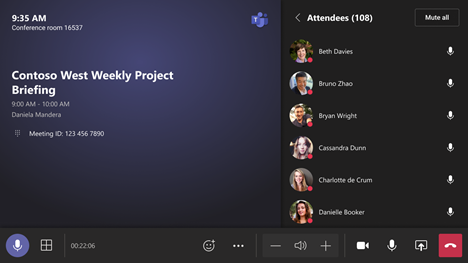 Verrouiller la prise en charge de la réunion
Verrouiller la prise en charge de la réunion
Les utilisateurs d’une salle Teams peuvent désormais verrouiller une réunion et empêcher d’autres participants de se joindre une fois qu’une réunion a commencé. La salle Teams doit être définie en tant qu’organisateur de réunion pour que les utilisateurs puissent verrouiller la réunion à l’aide du menu de débordement de la liste au centre de la console de la salle. Une notification apparaîtra sur l’écran avant de la salle indiquant que la réunion est verrouillée.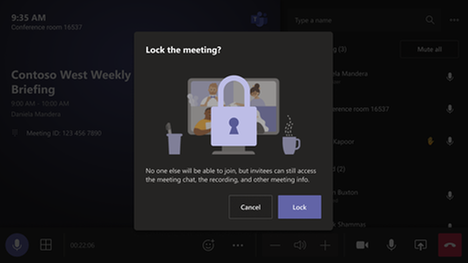 Réactions en direct
Réactions en direct
Les participants d’une salle Teams peuvent désormais envoyer des réactions en direct depuis la salle de réunion, partageant des sentiments sur l’écran de devant de la salle similaire à l’application de bureau Teams. À l’aide de la console centrale de la pièce, les participants peuvent lever la main, lever le pouce ou partager un cœur, des applaudissements ou une réaction de rire, qui sont affichés sur l’écran avant de la pièce pour fournir un retour instantané.
Teams Rooms vous permet d’afficher le chat des notifications par bulles pour les messages envoyés par les participants à une réunion Teams sur le devant des écrans de salle. Les bulles de discussion attirent l’attention sur les messages des participants distants ainsi que sur les conversations de discussion plus longues, les images et les fichiers partagés. Les utilisateurs peuvent utiliser leur appareil personnel pour lire et répondre aux messages. Prise en charge du mode Présentateur
Prise en charge du mode Présentateur
Microsoft Teams Rooms ajoute la prise en charge de la disposition du mode Présentateur sur le devant de l’écran de la salle. Le mode Présentateur est une fonctionnalité de PowerPoint Live qui vous aide à personnaliser la façon dont votre flux vidéo et votre contenu apparaissent au public en plaçant le présentateur en bas à droite ou avec la présentation PowerPoint en direct. Les utilisateurs doivent sélectionner le mode Présentateur lors du partage de contenu à partir de leur application de bureau Teams.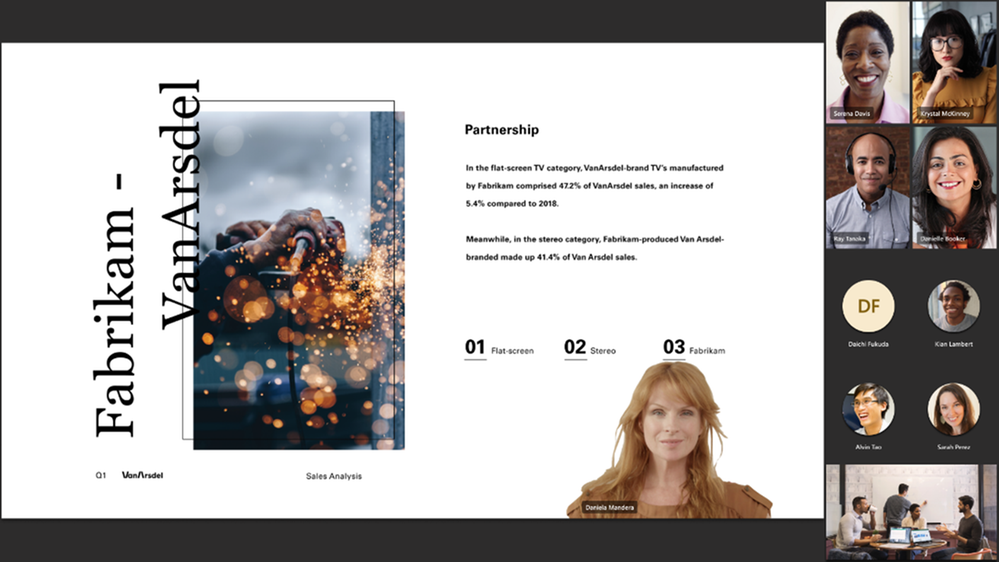
Mises à jour pour les salles Microsoft Teams sur Windows et Android
Diffusion des équipes pour les salles Teams
Pour des sessions ad-hoc rapides qui ne Ne nécessite pas la configuration d’une réunion formelle, vous pouvez utiliser la diffusion Teams pour vous connecter sans fil à une salle Teams et afficher le contenu de votre téléphone mobile. Les utilisateurs peuvent diffuser leur écran et diffuser du contenu stocké localement sur leur appareil ou accessible via Office 365.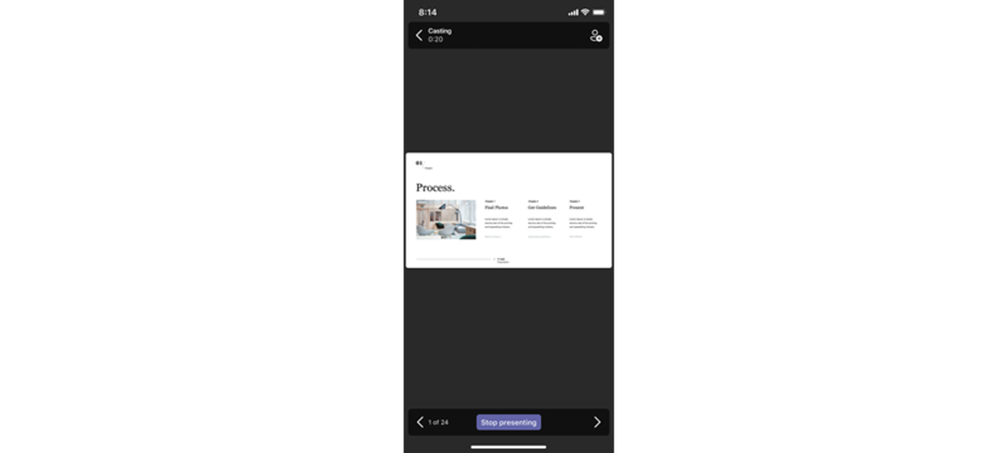
Mises à jour pour les salles Microsoft Teams sur Surface Hub
Refonte de l’expérience des salles Teams sur Surface Hub
Ce prochain La génération d’équipes sur Surface Hub a été repensée pour intégrer vos fonctionnalités préférées du bureau à l’espace de réunion. Avec une nouvelle étape de réunion, un ensemble robuste de commandes de réunion et des fonctionnalités populaires telles que les scènes du mode Ensemble, la suppression du bruit de fond, les bulles de discussion et les réactions en direct, Teams Rooms sur Surface Hub enrichit la collaboration pour le lieu de travail hybride. En savoir plus ici.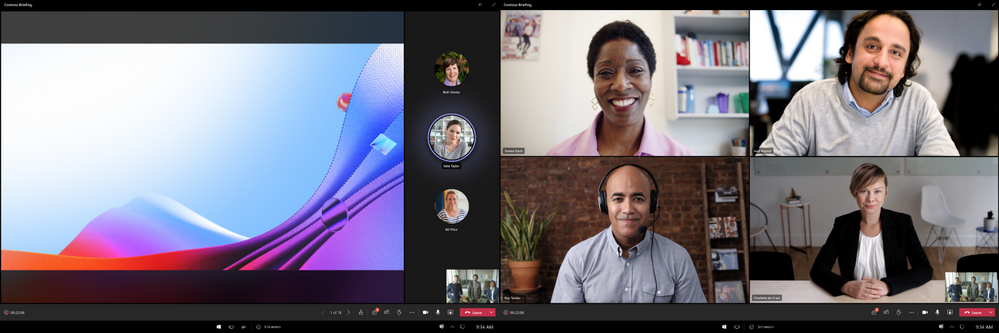
Appareils nouvellement certifiés
Écouteurs filaires Logitech® Zone
Soyez à votre meilleur partout où vous travaillez avec les écouteurs filaires Logitech® Zone. Les écouteurs filaires Zone se connectent à votre smartphone, tablette ou ordinateur avec une simplicité et une fiabilité plug-and-play. La technologie de micro antibruit avancée capture clairement chacun de vos mots pour améliorer chaque réunion, tandis qu’un contrôleur en ligne élégant et simple permet de contrôler du bout des doigts les appels, la musique et l’activité des équipes. P plus, indicateurs LED pour confirmer en un coup d’œil les fonctions clés. En savoir plus.  Logiciel Shure Intellimix® Room avec Crestron Flex
Logiciel Shure Intellimix® Room avec Crestron Flex
Avec le logiciel de salle Intellimix® de Shure exécuté sur le kit de salle Microsoft Teams UC-C100-T de Crestron, un utilisateur peut désormais créer une solution de salle certifiée de bout en bout sans avoir besoin d’un processeur de signal numérique séparé (DSP) ou autre interface audio USB. Les avantages de cette conception de salle Teams audio basée sur un logiciel incluent une empreinte matérielle réduite et une meilleure évolutivité dans toutes les tailles de salle. En savoir plus.
Les solutions Logitech pour les salles Microsoft Teams avec Rally Bar et Rally Bar Mini, ainsi que le contrôleur tactile Tap, sont désormais disponibles dans le monde entier et certifiées pour les salles Teams sur Windows et les salles Teams sur Android. Ces solutions vous offrent la possibilité de changer de plate-forme de système d’exploitation si votre déploiement doit évoluer. En savoir plus sur les solutions Android et Solutions Windows ou accédez à Logitech.com/microsoft/trial.

Chat et collaboration
Partagez vos commentaires dans l’application mobile
Partagez vos commentaires directement depuis le Option Aide et commentaires dans les paramètres, sans avoir besoin d’envoyer un message électronique. Les administrateurs pourront désormais contrôler des éléments tels que le partage d’adresses e-mail et de journaux à partir de l’application mobile.
Épingler un message
Vous pouvez désormais facilement épingler des messages de chat pour accroître la notoriété et offrez aux membres de votre chat un accès rapide au contenu important. L’épinglage aidera votre équipe à rester synchronisée sur ce qui est pertinent en temps opportun.
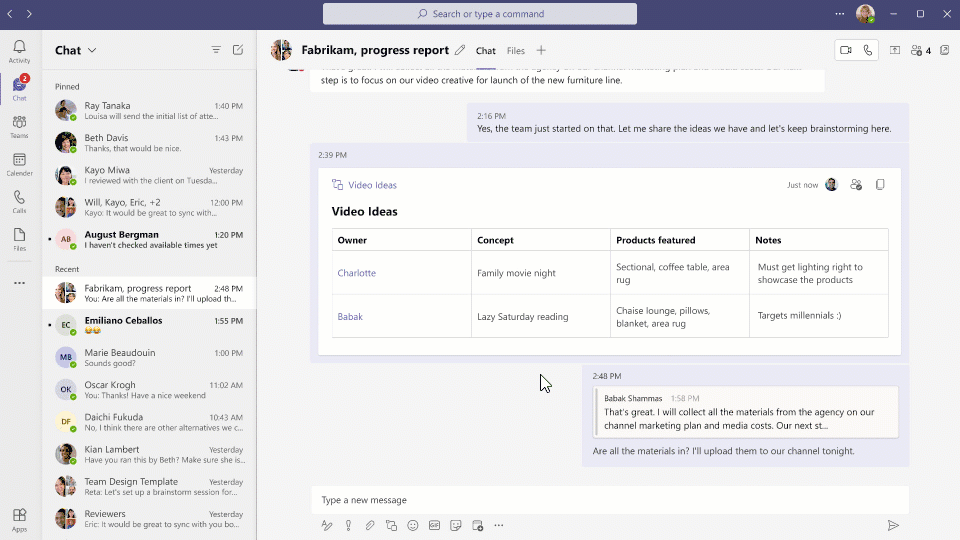
Répondre à un message spécifique
Lorsque vous discutez dans Teams, vous pourrez répondre à un message spécifique. Le message d’origine sera cité dans la zone de texte de réponse, ce qui aidera tout le monde dans le chat à comprendre plus facilement le contexte du message. Les réponses citées seront disponibles dans les chats 1:1, de groupe et de réunion.
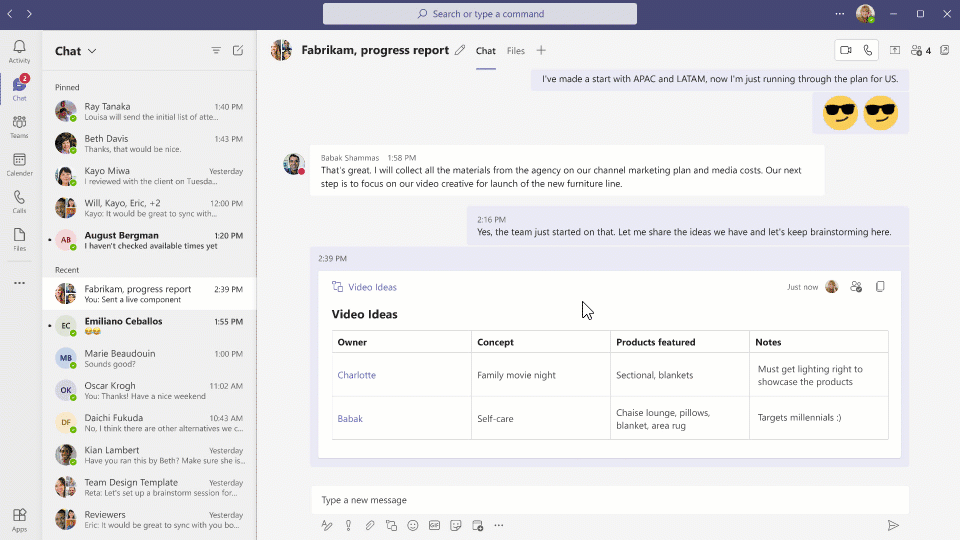
Modèles Power Automate à ajouter aux modèles Teams
Avec les modèles Teams, les utilisateurs peuvent créer plus facilement la bonne équipe, en tirant parti des canaux prédéfinis et des applications préinstallées. Désormais, certains modèles fournis par Microsoft organiseront une sélection de modèles de flux Power Automate spécifiques au scénario de votre équipe. Par exemple, le modèle Gérer une équipe de projet inclura les modèles de flux Gérer un projet Power Automate.
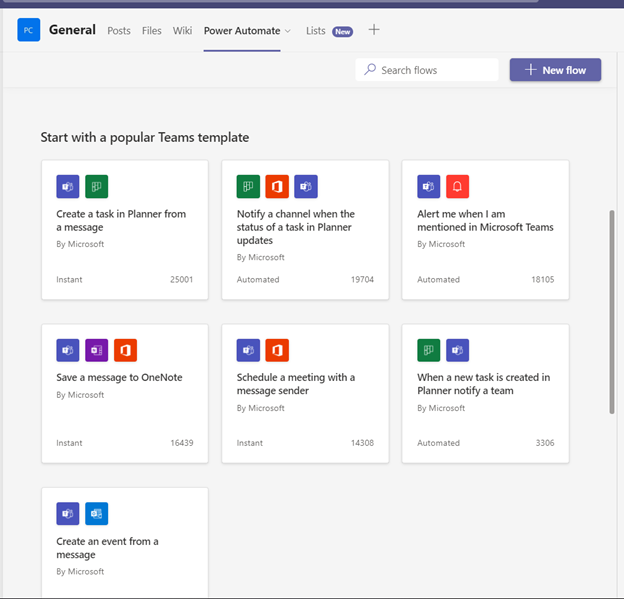
Nouveaux paramètres par défaut lors de l’ouverture de documents Office dans Microsoft Teams
Souvent, nous travaillons avec des documents Office ( Word, Excel et Power Point) tout en discutant et en collaborant dans Teams. Désormais, les utilisateurs peuvent mieux contrôler la façon dont leurs documents Office s’ouvrent dans Microsoft Teams. Choisissez votre méthode préférée pour ouvrir tous vos documents Office avec un nouveau paramètre, que ce soit dans Teams, le navigateur ou les applications de bureau Office. L’option d’ouverture dans les applications de bureau Office n’est disponible que pour les utilisateurs qui ont installé et activé Office version 16 ou une version plus récente. En savoir plus.
Gestion
Mises à jour de la navigation de gauche dans le centre d’administration Teams
Nous avons mis à jour la navigation de gauche dans le centre d’administration Teams en fonction des commentaires des clients, des études d’utilisateurs et de l’implication de la communauté. Cette modification de la navigation de gauche organise le centre d’administration Teams en fonctionnalités plus étroitement liées. De plus, cela permet aux administrateurs Teams de trouver plus facilement des tâches pertinentes et connexes pour terminer la configuration et le déploiement dans le centre d’administration Teams.
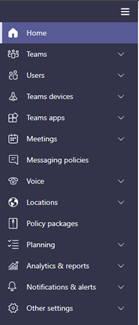
Gestion simplifiée des accès externes dans Teams Admin Center
Interface utilisateur pour la page d’accès externe dans Teams Admin Center a été simplifiée en fonction des commentaires des clients. Les administrateurs de Teams peuvent désormais sélectionner facilement l’une des quatre configurations d’accès externe qui correspond le mieux aux besoins de leur organisation. Veuillez noter qu’il s’agit d’une amélioration de la convivialité et qu’elle n’affecte pas les paramètres d’accès externes existants de votre organisation.
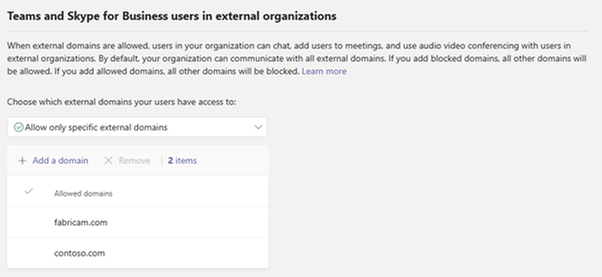
Améliorations de la connexion au centre d’administration des équipes
La connexion au centre d’administration des équipes améliore l’expérience pour travailler sans tiers-cookies de fête et fenêtres contextuelles de connexion. Les administrateurs informatiques peuvent désormais utiliser le centre d’administration Teams dans tous les navigateurs modernes, y compris les suivants.
Navigation InPrivate ou prévention stricte du suivi du mode EdgeIncognito dans ChromeSafari
En outre, nous avons augmenté le délai d’expiration des sessions inactives dans le centre d’administration Teams à 24 heures, permettant aux administrateurs Teams de réutiliser leurs sessions de navigateur existantes.
Travailleurs de première ligne
Piloter et déployer Teams pour la première ligne avec l’intégration FLW assistant
L’assistant d’intégration des travailleurs de première ligne (FLW) permet aux administrateurs informatiques de piloter et de déployer des équipes pour les travailleurs de première ligne en quelques étapes seulement, en rationalisant la création d’équipes, l’attribution de licences et l’attribution de packages de stratégie.
Gouvernement
Ces fonctionnalités actuellement disponibles pour les clients commerciaux de Microsoft dans des environnements cloud multi-locataires sont maintenant déployées pour nos clients dans US Government Community Cloud (GCC), US Government Community Cloud High (GCC-High) et/ou United Sta tes Department of Defense (DoD).
Inclure l’audio de l’appareil lors du partage sur iOS et Android
Vous pouvez désormais inclure l’audio lors du partage sur les appareils iOS et Android lors d’une réunion Teams. Par exemple, lorsque vous partagez une vidéo avec voix off et musique, vous et vos collègues pouvez la regarder simultanément sans échos ni problèmes de synchronisation. Vous pouvez trouver ce paramètre sous Plus d’actions, Partager l’écran avec audio Il est disponible pour les appareils avec Android 10+ ou iOS 13+. Disponible en GCC, GCC-High et DOD. En savoir plus.
Planificateur de réseau pour les clouds gouvernementaux
Le planificateur de réseau est désormais disponible pour nos clients GCCH, DoD. Network Planner peut vous aider à déterminer et à organiser les exigences réseau pour connecter les utilisateurs de Microsoft Teams dans votre organisation. Lorsque vous fournissez les détails de votre réseau et l’utilisation de Teams, le planificateur de réseau calcule les exigences de votre réseau pour le déploiement de Teams et de Cloud Voice sur les emplacements physiques de votre organisation.
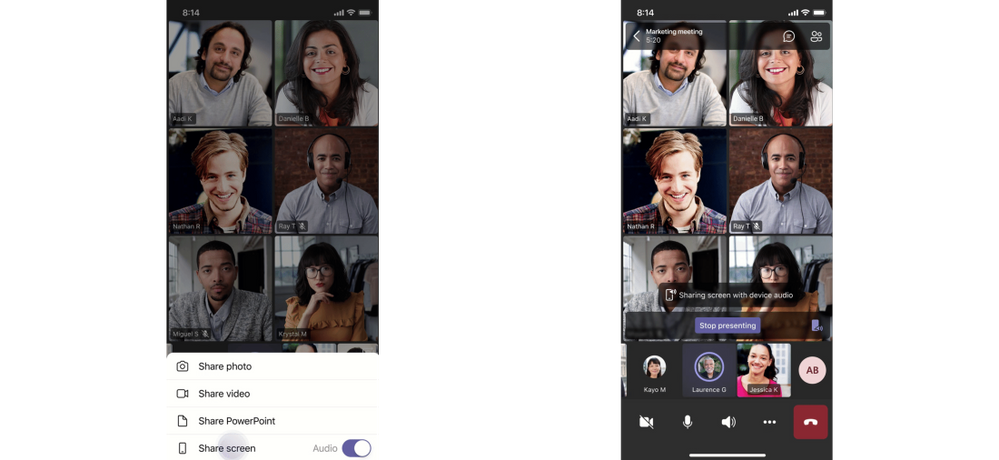
Nouvelle expérience d’affectation dans la fenêtre modale pour les salles de sous-commission
L’affectation des participants est désormais déplacée du panneau de droite des salles de discussion vers une fenêtre distincte qui s’affiche lorsque vous sélectionnez Affecter des participants. L’interface améliorée vous permet de trier par participants ou par salles. Vous pouvez également sélectionner plusieurs participants et les affecter à des salles en utilisant les cases à cocher à côté des noms des participants. Cela vous aide à trouver rapidement votre participant ou votre salle, accélérant ainsi le processus d’affectation. Disponible dans GCC. En savoir plus.
Amélioration de l’expérience de partage de contenu lors d’une réunion
La nouvelle expérience de partage de contenu aide les présentateurs trouver le contenu souhaité plus rapidement et plus facilement. Les fenêtres sont regroupées dans un seul compartiment pour fournir une vue concise, et tous les PowerPoints sont automatiquement organisés pour être présentés avec PowerPoint Live. Vous pouvez désormais vous concentrer sur le contenu de ce que vous partagez au lieu de fouiller dans le contenu correct à partager lors de votre réunion. Disponible en GCC-Haut. En savoir plus.
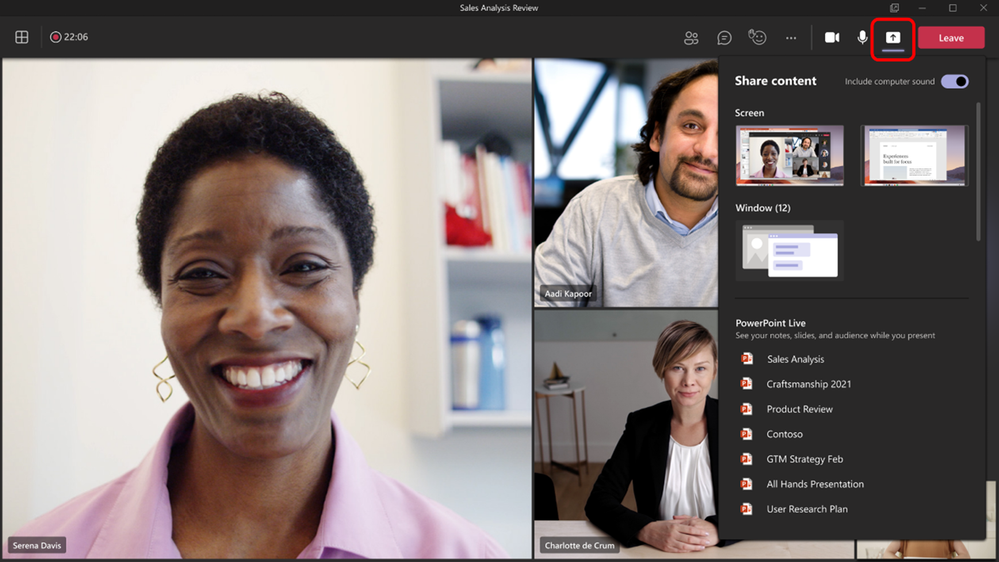
Réunions Teams désormais disponibles sur Apple CarPlay
En plus des appels, vos réunions Microsoft Teams sont désormais disponibles sur Apple CarPlay. Vous pouvez trouver une icône Teams sur votre écran Apple CarPlay. Utilisez simplement la commande vocale via Siri pour rejoindre votre prochaine réunion en mains libres. Vous pouvez également consulter l’historique des appels, passer un appel ou envoyer des messages à un ou plusieurs contacts Teams. Veuillez noter que cette fonctionnalité ne prend en charge que le mode audio pour éviter les distractions pendant la conduite. Disponible en GCC, GCC-High et DOD.
Les grandes vues de la galerie et du mode Together pour les salles Teams sous Windows
Les grandes vues de la galerie et du mode Together ont été implanté pour GCC-H dans les salles des équipes. Il permet aux Teams Rooms de prendre en charge différentes présentations de galeries vidéo, y compris dans les grandes galeries et le mode Together, dans les nuages GCC High.
Prise en charge de l’accès invité sur mobile pour GCC-High et DoD
Les équipes prennent désormais en charge l’accès invité entre les locataires dans le cloud GCC-H et le cloud DoD.
Le nouveau style de notification par défaut pour les équipes pour GCC
Le style de notification des équipes sera par défaut, les notifications natives pour les nouveaux utilisateurs. Actuellement, le style par défaut est Teams violet. Avec ce changement de notifications natives, l’utilisateur bénéficiera de la prise en charge du mode d’assistance, du centre d’action, de l’accessibilité et plus encore. Disponible dès maintenant dans GCC.
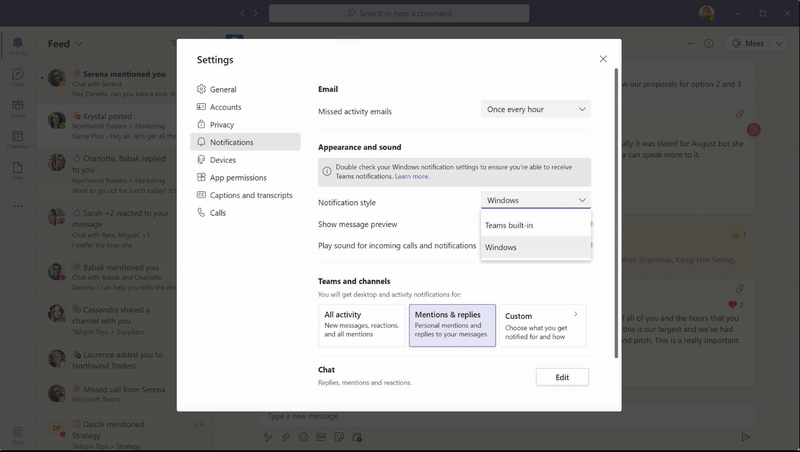
Suivre/Désactiver les conversations pour GCC
Contrôlez le nombre de notifications que vous recevez et sélectionnez les discussions que vous souhaitez désactiver ou suivre. Une fois que vous avez coupé un chat, vous ne recevrez plus de notifications de celui-ci, mais vous serez toujours inclus dans la conversation. Vous pouvez changer d’avis à tout moment et réactiver la conversation pour continuer à recevoir des notifications. Disponible dans GCC. En savoir plus.